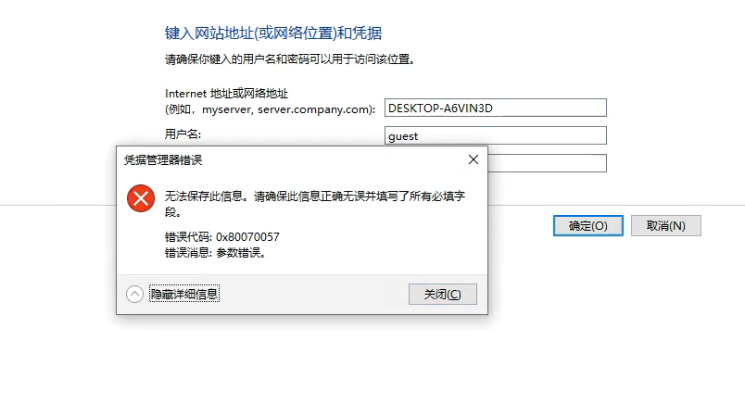Windows10(11)在保存Windows憑據的時候提示“錯誤代碼0x80070057”
[重要通告]如您遇疑難雜癥,本站支持知識付費業務,掃右邊二維碼加博主微信,可節省您寶貴時間哦!
前幾天在設置打印機的時候,畢竟網絡打印機,是需要保存憑據,不然還會出現其他的錯誤,這保存吧,竟然也提示錯誤,提示錯誤如下圖(錯誤代碼0x80070057),點Windows憑據功能正常,就是保存的時候出錯,這個錯誤百度上能搜索到的方法都試過了,暫時沒有解決辦法;
看上去略微可能有方向的先記錄一下;
如果您在嘗試使用憑據管理器管理 Web 密碼時在 Windows 11 或 Windows 10 計算機上遇到(Credential Manager)憑據管理器錯誤 0x80070057(Credential Manager Error 0x80070057)
遇到此問題時,您將收到以下完整錯誤消息:
An error occurred while performing this action.
Error code: 0x80070057
Error Message: The parameter is incorrect.
憑據管理器錯誤 0x80070057
憑據管理器是Windows存儲登錄憑據(如用戶名、密碼和地址)的“數字儲物柜” 。Windows可以保存此信息,以便在您的本地計算機、同一網絡中的其他計算機、服務器或 Internet 位置(例如網站)上使用。Windows本身或文件資源管理器(File Explorer)、Microsoft Office、Skype、虛擬化軟件等應用程序和程序都可以使用這些數據。
確保 Credential Manager(Ensure Credential Manager)服務正在運行
刪除(Delete)所有已保存的網絡和應用密碼
1、確保憑據管理器(Ensure Credential Manager)服務正在運行 請執行下列操作:
按Windows key + R調用“運行”對話框。
在 Run 對話框中,輸入services.msc并按 Enter打開 Services(open Services)。
在“服務(Services)”窗口中,滾動并找到憑據管理器(Credential Manager) 服務。
雙擊(Double-click)條目以編輯其屬性。
從 啟動類型(Startup type)下拉菜單中選擇手動,然后點擊(Manual)開始(Start) 按鈕。
單擊開始時,您可能會收到以下錯誤消息:
Windows 無法在本地計算機(Local Computer)上啟動該服務。錯誤 1079:為此服務指定的帳戶與為在同一進程中運行的其他服務指定的帳戶不同。
在這種情況下,請執行以下操作來解決錯誤:
按 Windows 鍵 + R,在“運行”對話框中,鍵入 services.msc 并按 Enter。
滾動并在服務列表中找到Credential Mnager ,然后右鍵單擊它并 從上下文菜單中選擇Properties 。
導航到 登錄(Log On) 選項卡并單擊 瀏覽...(Browse…) 按鈕。
在 Enter the object name to select字段下,輸入Network Service,然后單擊 Check Names 并等待名稱被識別。
完成后單擊 確定(OK),如果您已設置密碼,則在提示您輸入密碼時在密碼框中輸入密碼(Password);
(Click)再次(Start)單擊開始按鈕。該服務現在應該在沒有錯誤 1079 的情況下啟動。
2、刪除(Delete)所有保存的網絡和應用密碼? 請執行下列操作:
按Windows key + R調用“運行”對話框。
在“運行”(Run)對話框中,復制并粘貼到下面的目錄路徑中,然后按 Enter(Enter)。如果您收到錯誤提示,請顯示隱藏文件,然后重試。
C:\Users\%UserName%\AppData\Roaming\Microsoft\Protect
在該位置,刪除文件夾的內容。
問題未解決?付費解決問題加Q或微信 2589053300 (即Q號又微信號)右上方掃一掃可加博主微信
所寫所說,是心之所感,思之所悟,行之所得;文當無敷衍,落筆求簡潔。 以所舍,求所獲;有所依,方所成!
 支付寶贊助
支付寶贊助 微信贊助
微信贊助